Tính năng tăng tốc của Internet Explorer 8
(Accelerators) có thể giúp bạn tiết kiệm được rất nhiều thời gian làm
việc trên Web hàng ngày. Bài viết sau sẽ giới thiệu cho các bạn về tính
năng hữu ích này, đồng thời giúp các bạn tận dụng nó một cách hiệu quả.
Sau khoảng năm tháng sử dụng Windows 7 Ultimate trên
chiếc laptop, giờ đây tôi cảm thấy không còn thiết tha gì nữa với chiếc
desktop cài Windows Vista Ultimate, dù trước đây nó là người phụ tá đắc
lực của tôi. Chiếc desktop của tôi là một hệ thống khá mạnh, tôi cũng
không gặp vấn đề gì lớn với Vista. Đôi khi có những trục trặc nhỏ chỗ
này chỗ kia, nhưng nói chung không có gì quá phiền phức. Tuy nhiên, từ
khi làm quen với Windows 7, càng ngày tôi càng yêu thích hệ điều hành
này.
Một trong những thứ tôi rất thích ở Windows 7 là
Internet Explorer 8 và tính năng tăng tốc Accelerators của nó. Dù
Internet Explorer 8 đã xuất hiện từ khá lâu rồi nhưng thời gian đầu tôi
không quan tâm nhiều đến nó. Đến một ngày, tôi đã quyết định cài đặt
Internet Explorer 8 lên hệ thống Vista của mình. Và kết quả là tôi đã
rất vui mừng vì mình đã quyết định dùng Internet Explorer 8, bởi lẽ
trước đây tôi chưa bao giờ nhận ra các Accelerator lại có thể hữu ích
đến vậy cho đến tận khi tôi bắt đầu sử dụng nó thường xuyên hơn.
Qua bài viết này, tôi sẽ giới thiệu cho các bạn về
Accelerators của Internet Explorer 8 đồng thời giúp các bạn tận dụng nó
một cách hiệu quả.
Accelerators là gì?
Đúng như cái tên, Accelerators là tính năng giúp bạn
tăng tốc độ làm việc trên Web nhờ khả năng tương tác nhanh chóng với
những thứ bạn cần tìm kiếm trên Web hàng ngày. Bạn chỉ cần điểm sáng
cụm từ bạn quan tâm và click vào biểu tượng Accelerators.
Ví dụ, Accelerator mặc định sẽ cho phép bạn gửi
nhanh một thuật ngữ tới công cụ tìm kiếm hoặc một trang dịch thuật, gửi
một đoạn văn bản tới blog của bạn hoặc qua e-mail, hay gửi địa chỉ tới
công cụ tìm đường.
Dù các Accelerator cấu hình sẵn đều bắt nguồn từ
Microsoft, thế nhưng đó không phải là tất cả. Có hàng trăm Accelerator
bên thứ ba cho bạn thoải mái lựa chọn.
Trước tiên chúng ta hãy xem làm thế nào để tận dụng
hiệu quả các Accelerator cấu hình sẵn. Sau đó, ta sẽ bàn đến chuyện bổ
sung và quản lý Accelerator.
Sử dụng Accelerator cấu hình sẵn
Cách tốt nhất để giải thích chi tiết về Accelerators
là bắt tay vào dùng thử nó. Giả dụ bạn đang cần tìm kiếm một công việc
mới và bạn đang đi qua một nơi có vẻ khá nổi tiếng tại thành phố mà bạn
không mấy quen thuộc. Để biết đây là đâu, trước tiên bạn cần tô sáng
tên thành phố. Ngay sau đó bạn sẽ nhìn thấy biểu tượng Accelerators.
Khi click vào biểu tượng, danh sách các Accelerator sẽ xuất hiện. Hãy
chỉ tới dòng Map with Live Search và một bản đồ nhỏ
sẽ nhảy ra như hình A. Nếu bạn muốn tìm hiểu thông tin chi tiết hơn,
hãy click vào bản đồ nhỏ và bản đồ lớn sẽ xuất hiện trên tab mới.
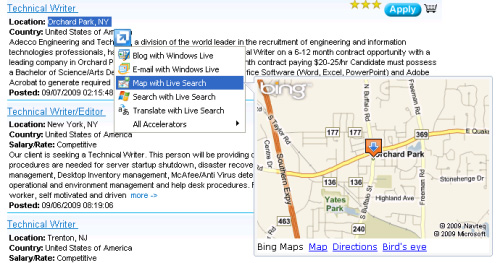 |
|
Hình A
- Accelerator có tên Map with Live Search sẽ ngay lập tức hiển thị cho
bạn thấy bản đồ của thành phố bạn quan tâm, bản đồ thực chất được cung
cấp bởi Bing.
|
Ví dụ tiếp theo, giả dụ bạn đang đọc tin về ban nhạc
nổi tiếng The Beatles và muốn tìm hiểu thêm về ban nhạc này. Chỉ cần tô
sáng cụm từ The Beatles, click biểu tượng Accelerators, và sau đó chọn Search with Live Search như hình B. Một tab mới sẽ xuất hiện và hiển thị kết quả tìm kiếm từ Bing.
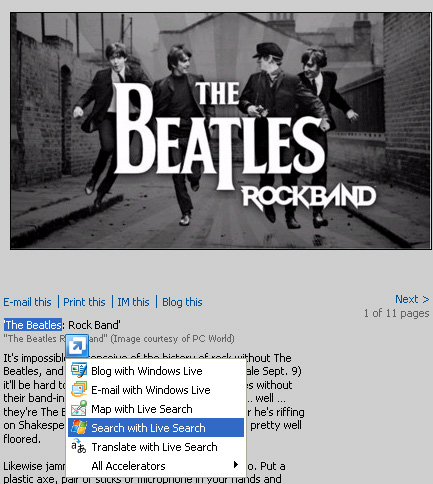 |
|
Hình B - Bạn có thể tìm kiếm mọi thứ ngay tức thì với Accelerator có tên Search with Live Search.
|
Như bạn thấy, Accelerator này giúp bạn tiết kiệm
được nhiều bước. Không cần phải copy cụm từ cần tìm kiếm, mở một tab
mới, truy cập vào công cụ tìm kiếm, paste cụm từ vào rồi click nút
Search nữa.
Bổ sung Accelerator
Như tôi đã đề cập ở trên, có hàng trăm Accelerator
bên thứ ba cho bạn thoải mái lựa chọn, và bạn hoàn toàn có thể dùng
chúng để thay thế các Accelerator cấu hình sẵn. Để truy cập vào danh
sách các Accelerator, mở trình đơn con All Accelerators và chọn Find More Accelerators như hình C.
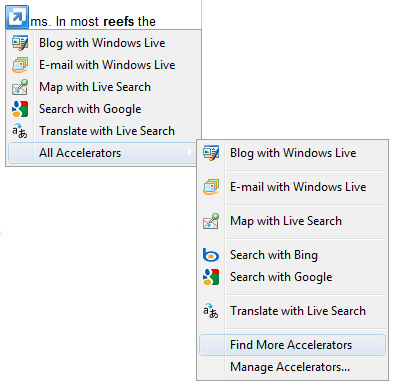 |
|
Hình C - Bạn sẽ tìm thấy dòng Find More Accelerators trong trình đơn con All Accelerators.
|
Sau khi chọn Find More Accelerators, một tab mới sẽ mở ra và trang Internet Explorer 8 Add-ons Gallery: Accelerators
xuất hiện như hình D. Tiếp đó bạn có thể tùy ý lựa chọn Accelerator bạn
muốn sử dụng và cài đặt nó chỉ đơn giản bằng cách click vào nút Add to Internet Explorer.
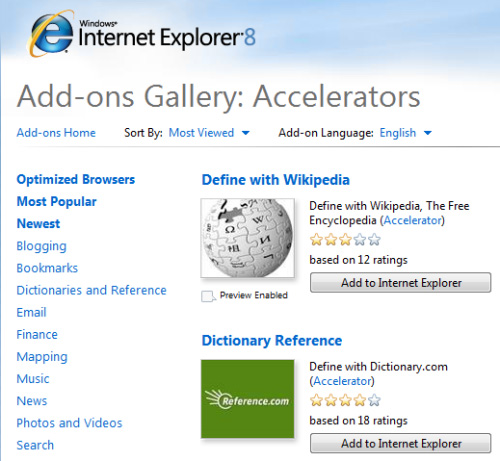 |
|
Hình D - Bạn có thể tìm thấy hàng trăm Accelerator bên thứ ba trên trang Internet Explorer 8 Add-ons Gallery: Accelerators.
|
Cấu hình Accelerator
Nếu bạn chọn Manage Accelerators từ trình đơn con All Accelerators, bạn sẽ thấy hộp thoại Manage Add-ons
với Accelerators Add-on Type được chọn như hình E. Tại đây, bạn có thể
gỡ bỏ các Accelerator, vô hiệu hóa các Accelerator và thiết lập
Accelerator mặc định cho mỗi mục.
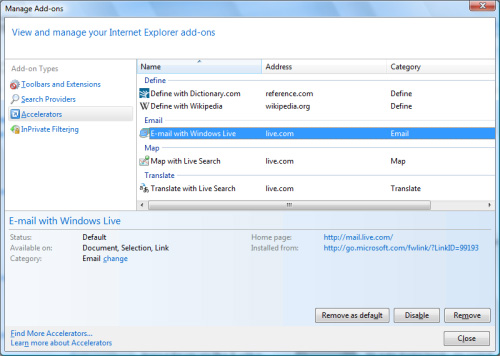 |
|
Hình E - Từ hộp thoại Manage Add-ons, bạn có thể tùy chỉnh Accelerator được chọn.
|
Accelerator chỉ dành cho tài liệu
Mặc dù phần lớn các Accelerator được thiết kế để làm
việc với đoạn văn bản hoặc cụm từ được chọn, nhưng có một số
Accelerator lại được thiết kế để hoạt động riêng với toàn bộ trang Web
hoặc tài liệu. Vì thế nếu bạn đã bổ sung một Accelerator cho Internet
Explorer 8 mà không thấy nó trong danh sách các Accelerator khi tô sáng
một cụm từ, hãy thử click chuột phải vào trang Web. Nếu Accelerator được thiết kế để làm việc với trang Web, bạn sẽ tìm thấy nó trong trình đơn ấy
(Theo TechRepublic) | 







